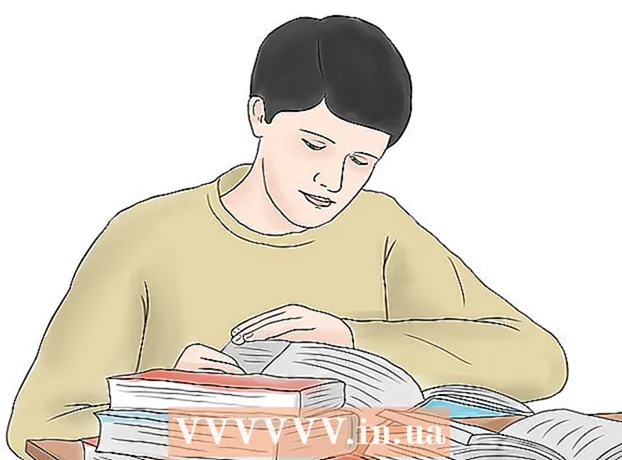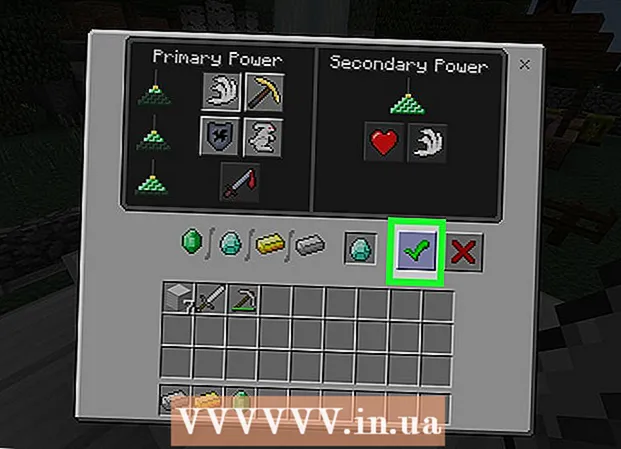Kirjoittaja:
Frank Hunt
Luomispäivä:
16 Maaliskuu 2021
Päivityspäivä:
27 Kesäkuu 2024

Sisältö
- Astua
- Menetelmä 1/6: Gmail
- Tapa 2/6: Yahoo! Mail
- Tapa 3/6: Outlook.com
- Tapa 4/6: iCloud Mail
- Tapa 5/6: Outlook Express
- Menetelmä 6/6: Mozilla Thunderbird
- Vinkkejä
Sähköposti on loistava tapa pitää yhteyttä ihmisiin, mutta mitä tapahtuu, jos vahingossa annat sähköpostiosoitteesi väärälle henkilölle? SPAM. Tämän ongelman torjumiseksi voit estää tiettyjen lähettäjien lähettämät viestit melkein mille tahansa sähköpostipalveluntarjoajalle. Jos olet kyllästynyt postilaatikkoihin, jotka ovat täynnä mainontaa tai muuta hölynpölyä, tässä on vaiheet, jotka voit tehdä päästäksesi eroon tällaisista viesteistä ikuisesti.
Astua
Menetelmä 1/6: Gmail
 Napsauta painiketta, jossa on vaihde, ja sitten Asetukset. Gmailissa ei ole perinteistä estovaihtoehtoa. Sen sijaan luot suodattimen, joka välittää automaattisesti tiettyjen lähettäjien viestit roskakoriin.
Napsauta painiketta, jossa on vaihde, ja sitten Asetukset. Gmailissa ei ole perinteistä estovaihtoehtoa. Sen sijaan luot suodattimen, joka välittää automaattisesti tiettyjen lähettäjien viestit roskakoriin. - Voit myös käyttää laajennusta estämään sähköpostit. Nämä ovat saatavilla Google Chromelle, mutta myös esimerkiksi Firefoxille. Jotkin laajennukset vaativat maksua, mutta ne tekevät sähköpostin estämisen paljon helpommaksi. Tarkastele vaihtoehtoja ja lue huolellisesti eri laajennuksista ennen yhden valitsemista. Tämä helpottaa sähköpostien estämistä.
 Napsauta Suodattimet. Napsauta sitten "Luo uusi suodatin" sivun alaosassa. Saatat joutua vierittämään hieman alaspäin löytääksesi tämän vaihtoehdon.
Napsauta Suodattimet. Napsauta sitten "Luo uusi suodatin" sivun alaosassa. Saatat joutua vierittämään hieman alaspäin löytääksesi tämän vaihtoehdon. - Voit myös luoda suodattimen, jos olet juuri avannut tietyn sähköpostin. Voit tehdä tämän avaamalla sähköpostin ja napsauttamalla Lisää-painiketta viestin yläpuolella. Napsauta sitten Suodata tämän lähettäjän viestit.
 Täytä suodattimen asetukset. Gmail-suodattimilla voi olla melko vaikutus. Voit kirjoittaa yhden sähköpostiosoitteen, mutta myös useita sähköpostiosoitteita tai kokonaisia verkkotunnuksia kirjoittamalla vain sähköpostiosoitteen viimeisen osan. Kun olet valmis, voit napsauttaa "Luo suodatin näille osoitteille".
Täytä suodattimen asetukset. Gmail-suodattimilla voi olla melko vaikutus. Voit kirjoittaa yhden sähköpostiosoitteen, mutta myös useita sähköpostiosoitteita tai kokonaisia verkkotunnuksia kirjoittamalla vain sähköpostiosoitteen viimeisen osan. Kun olet valmis, voit napsauttaa "Luo suodatin näille osoitteille".  Valitse, mitä haluat tehdä suodatetuilla viesteillä. Voit esimerkiksi valita "Merkitse luetuiksi", mutta myös "Poista". Tarkista haluamasi vaihtoehto ja napsauta sitten Luo suodatin. Tästä eteenpäin kaikki kirjoittamasi osoitteet lähetetään välittömästi roskakoriin.
Valitse, mitä haluat tehdä suodatetuilla viesteillä. Voit esimerkiksi valita "Merkitse luetuiksi", mutta myös "Poista". Tarkista haluamasi vaihtoehto ja napsauta sitten Luo suodatin. Tästä eteenpäin kaikki kirjoittamasi osoitteet lähetetään välittömästi roskakoriin. - Peippo Käytä myös suodatinta alla oleviin x-keskusteluihin suodattaa jo vastaanotetut viestit postilaatikostasi.
Tapa 2/6: Yahoo! Mail
 Kirjaudu Yahoo! Tili. Syötä Yahoo! Tunnus ja salasana.
Kirjaudu Yahoo! Tili. Syötä Yahoo! Tunnus ja salasana.  Napsauta Yahoo! postissa. Nyt Yahoo! Postitili avattu.
Napsauta Yahoo! postissa. Nyt Yahoo! Postitili avattu.  Napsauta sivun oikeassa yläkulmassa olevaa painiketta, jossa on vaihde. Napsauta sitten asetukset.
Napsauta sivun oikeassa yläkulmassa olevaa painiketta, jossa on vaihde. Napsauta sitten asetukset.  Napsauta "Estetyt sähköpostiosoitteet". Anna sitten estettävä sähköpostiosoite ja napsauta Estää.
Napsauta "Estetyt sähköpostiosoitteet". Anna sitten estettävä sähköpostiosoite ja napsauta Estää. - Kärki: Voit estää enintään 500 sähköpostiosoitetta tiliä kohden. Kaikki näistä sähköpostiosoitteista tulevat viestit poistetaan automaattisesti. Lähettäjä ei saa viestiä siitä, että hänen sähköpostiosoitettaan ei ole toimitettu.
- Voit myös estää kokonaisia verkkotunnuksia lisäämällä toimialueen osoitteen suodattimeen. Tästä on hyötyä esimerkiksi, jos haluat estää kaikki tietyn yrityksen sähköpostit. Verkkotunnus on osoite at-merkin jälkeen.
- Poista osoite luettelosta valitsemalla se ja napsauttamalla Poista klikkaus.
Tapa 3/6: Outlook.com
 Napsauta Asetukset. Tämä painike näyttää hammaspyörältä ja sijaitsee Outlook.com-näytön oikeassa yläkulmassa. Napsauta sitten Lisää sähköposti-asetuksia.
Napsauta Asetukset. Tämä painike näyttää hammaspyörältä ja sijaitsee Outlook.com-näytön oikeassa yläkulmassa. Napsauta sitten Lisää sähköposti-asetuksia.  Napsauta "Turvalliset ja estetyt lähettäjät". Löydät tämän kohdasta "Estä roskapostia".
Napsauta "Turvalliset ja estetyt lähettäjät". Löydät tämän kohdasta "Estä roskapostia".  Napsauta "Estetyt lähettäjät". Nyt avautuu uusi sivu, jolla voit estää tietyt sähköpostiosoitteet.
Napsauta "Estetyt lähettäjät". Nyt avautuu uusi sivu, jolla voit estää tietyt sähköpostiosoitteet.  Kirjoita estettävä sähköpostiosoite tai verkkotunnus. Verkkotunnus on osa, joka näkyy sähköpostiosoitteessa at-merkin jälkeen. Verkkotunnuksen estäminen estää kaikki tähän verkkotunnukseen liittyvät sähköpostiosoitteet. Kun olet kirjoittanut sähköpostiosoitteen tai verkkotunnuksen, voit napsauttaa Lisätä listaan klikkaus.
Kirjoita estettävä sähköpostiosoite tai verkkotunnus. Verkkotunnus on osa, joka näkyy sähköpostiosoitteessa at-merkin jälkeen. Verkkotunnuksen estäminen estää kaikki tähän verkkotunnukseen liittyvät sähköpostiosoitteet. Kun olet kirjoittanut sähköpostiosoitteen tai verkkotunnuksen, voit napsauttaa Lisätä listaan klikkaus. - Joitakin verkkotunnuksia ei voida estää. Voit estää nämä verkkotunnukset avaamalla Lisää sähköposti-asetuksia ja napsauttamalla Säännöt uusien viestien lajittelulle. Napsauta sitten "Uusi" ja sitten "Lähettäjän osoite sisältää". Kirjoita estettävä verkkotunnus. Valitse Poista nämä viestit -valintaruutu ja napsauta Tallenna.
Tapa 4/6: iCloud Mail
 Kirjaudu sisään iCloud-tilillesi.
Kirjaudu sisään iCloud-tilillesi. Valitse päävalikosta Mail.
Valitse päävalikosta Mail. Napsauta Asetukset. Tämä kolhi näyttää vaihteelta ja sijaitsee ruudun vasemmassa yläkulmassa. Napsauta nyt "Säännöt".
Napsauta Asetukset. Tämä kolhi näyttää vaihteelta ja sijaitsee ruudun vasemmassa yläkulmassa. Napsauta nyt "Säännöt".  Napsauta Lisää sääntö.
Napsauta Lisää sääntö.- Kirjoita estettävä sähköpostiosoite.Edistynyt vinkki: Anna verkkotunnuksen nimi (sähköpostiosoitteen at-kirjautumisen jälkeinen osa) estääksesi kaikki tähän verkkotunnukseen liittyvät sähköpostiosoitteet.

 Valitse Siirrä roskakoriin. Tämä siirtää kaikki estettävät osoitteet automaattisesti roskakoriin. Siksi ne eivät enää näy postilaatikossa.
Valitse Siirrä roskakoriin. Tämä siirtää kaikki estettävät osoitteet automaattisesti roskakoriin. Siksi ne eivät enää näy postilaatikossa.  Tallenna sääntö napsauttamalla Valmis. Voit lisätä lisää tarvittaessa.
Tallenna sääntö napsauttamalla Valmis. Voit lisätä lisää tarvittaessa.  Rivin poistaminen: Napsauta oikealla olevan säännön vieressä (i). Napsauta sitten Poista Poista rivi.
Rivin poistaminen: Napsauta oikealla olevan säännön vieressä (i). Napsauta sitten Poista Poista rivi.
Tapa 5/6: Outlook Express
 Valitse sähköposti osoitteesta, jonka haluat estää. Napsauta sitä valitaksesi sen.
Valitse sähköposti osoitteesta, jonka haluat estää. Napsauta sitä valitaksesi sen.  Napsauta hiiren kakkospainikkeella sähköpostin lähettäjän sähköpostiosoitetta. Valikko ilmestyy nyt.
Napsauta hiiren kakkospainikkeella sähköpostin lähettäjän sähköpostiosoitetta. Valikko ilmestyy nyt.  Lähetä kohdistin roskapostille ja valitse "Mustan listan lähettäjä".
Lähetä kohdistin roskapostille ja valitse "Mustan listan lähettäjä".- Kaikki valitsemasi sähköpostiosoitteen viestit estetään nyt.
Menetelmä 6/6: Mozilla Thunderbird
 Valitse viesti lähettäjältä, jonka sähköpostiosoitteen haluat estää. Napsauta hiiren kakkospainikkeella sähköpostiosoitetta sähköpostin yläosassa ja valitse Luo suodatin.
Valitse viesti lähettäjältä, jonka sähköpostiosoitteen haluat estää. Napsauta hiiren kakkospainikkeella sähköpostiosoitetta sähköpostin yläosassa ja valitse Luo suodatin. - Suodatineditori avautuu nyt ja estettävä sähköpostiosoite syötetään automaattisesti.
 Anna suodattimelle nimi. Kun suodatineditori avautuu, voit antaa suodattimelle nimen. Kirjoita esimerkiksi "Estetyt osoitteet", jotta löydät helposti osoitteen.
Anna suodattimelle nimi. Kun suodatineditori avautuu, voit antaa suodattimelle nimen. Kirjoita esimerkiksi "Estetyt osoitteet", jotta löydät helposti osoitteen.  Aseta suodattimeksi ”Jos YKSI TAI MORE seuraavista vastaa viestiä”. Näin suodatin toimii, vaikka useita osoitteita lisätään.
Aseta suodattimeksi ”Jos YKSI TAI MORE seuraavista vastaa viestiä”. Näin suodatin toimii, vaikka useita osoitteita lisätään.  Vaihda toiminnoksi "Poista viesti ". Tämä valikko löytyy otsikosta "Suorita seuraava toimenpide ". Tallenna suodatin napsauttamalla OK. Kaikki tämän sähköpostiosoitteen viestit poistetaan sitten automaattisesti.
Vaihda toiminnoksi "Poista viesti ". Tämä valikko löytyy otsikosta "Suorita seuraava toimenpide ". Tallenna suodatin napsauttamalla OK. Kaikki tämän sähköpostiosoitteen viestit poistetaan sitten automaattisesti.  Lisää lisää sähköpostiosoitteita. Jos haluat lisätä estettyjen sähköpostiosoitteidesi luetteloon, voit napsauttaa "Johto"napsauta ja sitten"Viestisuodattimet"Valitse. Mene nyt"Estetyt osoitteet"ja napsauta"+Lisää kukin sähköpostiosoite ja verkkotunnus manuaalisesti.
Lisää lisää sähköpostiosoitteita. Jos haluat lisätä estettyjen sähköpostiosoitteidesi luetteloon, voit napsauttaa "Johto"napsauta ja sitten"Viestisuodattimet"Valitse. Mene nyt"Estetyt osoitteet"ja napsauta"+Lisää kukin sähköpostiosoite ja verkkotunnus manuaalisesti.
Vinkkejä
- Jos sähköpostiosoitteesi on liitetty verkkotunnukseen, voit ottaa yhteyttä palveluntarjoajaasi ja selvittää, miten sähköpostiosoite voidaan parhaiten estää.